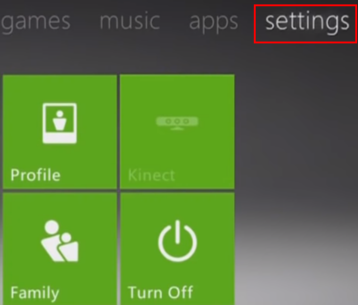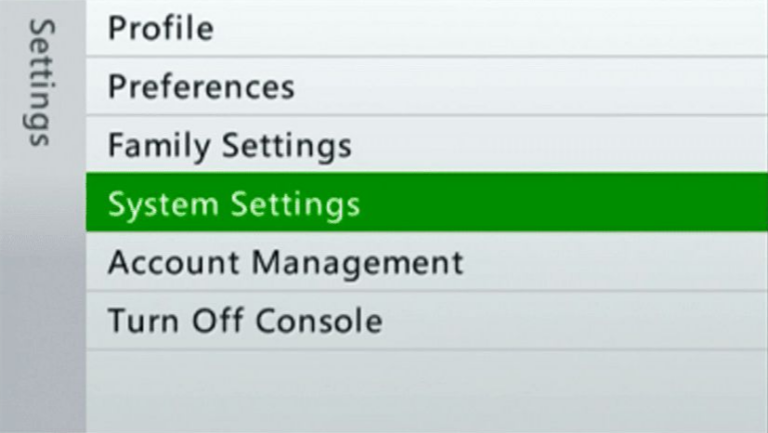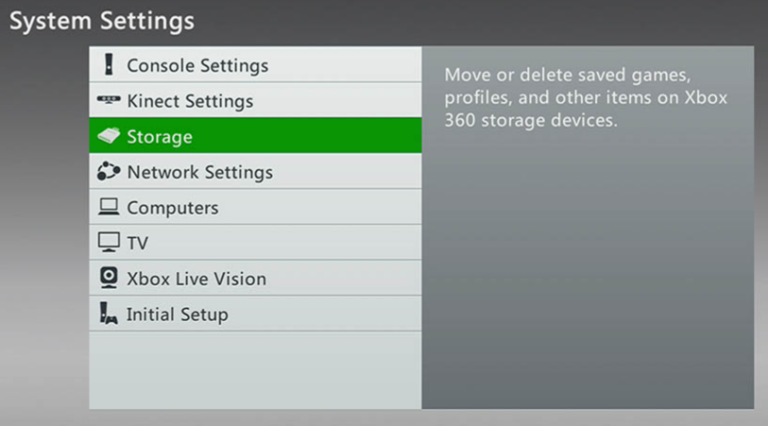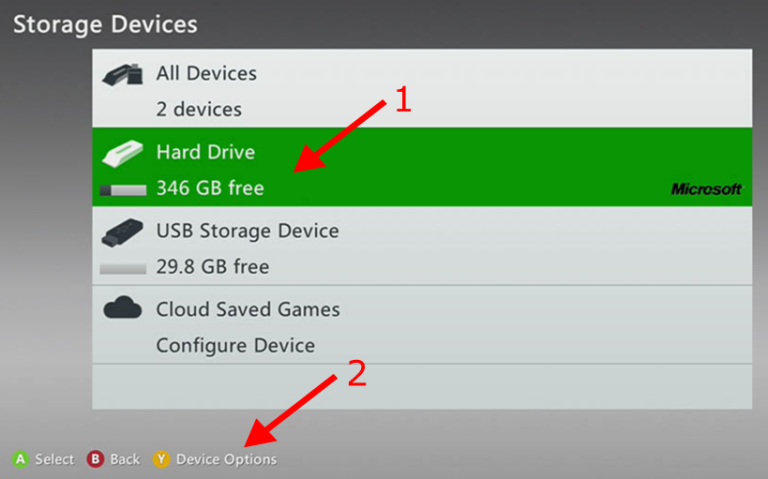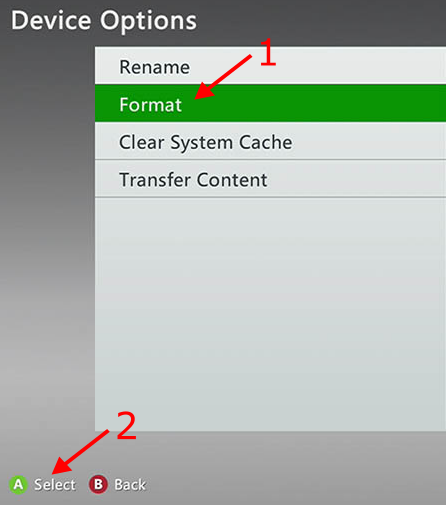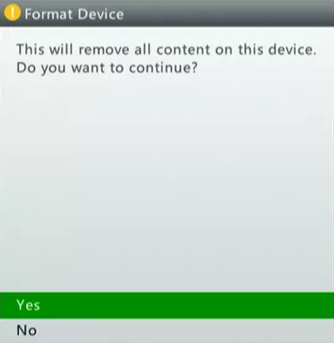قم بعمل نسخة احتياطية من بيانات Xbox 360 الخاصة بك
إذا كانت هناك أي بيانات تريد الاحتفاظ بها قبل بيع جهاز Xbox 360 أو تحديثه ، فقم بإجراء نسخة احتياطية. لعمل نسخة احتياطية من بياناتك ، اتبع هذه الخطوات.
- قم بتوصيل فلاش USB أو محرك الأقراص الثابتة بمنفذ USB بوحدة التحكم الخاصة بك. يجب أن يظهر في قائمة أجهزة التخزين الخاصة بك.
- على الشاشة الرئيسية ، اضغط على زر الدليل في وحدة التحكم الخاصة بك.
- بعد ذلك ، اختر علامة التبويب الإعدادات .
- في قائمة “الإعدادات” ، اختر علامة التبويب “إعدادات النظام” .
- أدخل قسم التخزين .
- قم بتمييز محرك الأقراص الثابتة بوحدة التحكم الخاصة بك واضغط على الزر Y الموجود على وحدة التحكم الخاصة بك.
- اختر خيار نقل المحتوى من القائمة المنسدلة وحدد محرك أقراص USB.
- بعد ذلك ، حدد الملفات التي تريد نسخها احتياطيًا وانقر فوق ابدأ . إذا كنت تقوم بعمل نسخة احتياطية لكمية كبيرة من البيانات ، فقد يستغرق النقل بعض الوقت.
إعادة ضبط المصنع لجهاز Xbox 360
يوصى بشدة بإجراء إعادة ضبط المصنع ومسح جهاز Xbox 360 إذا كنت تنوي بيعه. العملية بسيطة نسبيًا ، على الرغم من أن وحدة التحكم قد تستغرق بعض الوقت لتهيئة محرك الأقراص الثابتة. إذا كنت تريد الاحتفاظ ببعض البيانات ، فيجب عليك إجراء نسخ احتياطي لها – المزيد حول ذلك لاحقًا. في الوقت الحالي ، حان الوقت للانتقال إلى خيار إعادة تعيين إعدادات المصنع.
- أثناء التواجد على شاشة الصفحة الرئيسية لجهاز Xbox 360 ، اضغط على زر الدليل في وحدة التحكم.
- تفتح القائمة الرئيسية. حدد الإعدادات من قائمة التنقل في الأعلى.
- بعد ذلك ، سترى الفئات الرئيسية لقائمة الإعدادات على الشاشة. حدد النظام في الزاوية العلوية اليسرى من الشبكة.
- بعد ذلك ، أدخل علامة التبويب إعدادات النظام .
- اختر علامة التبويب التخزين .
- سترى قائمة بجميع الأجهزة ومحركات الأقراص المتصلة بنظامك. قم بتمييز القرص الصلب واضغط على الزر Y في وحدة التحكم. سيؤدي ذلك إلى عرض خيارات الجهاز.
- حدد خيار التنسيق واضغط على A على وحدة التحكم.
- حدد نعم لتأكيد اختيارك.
- في شاشة تهيئة القرص الصلب ، حدد إدخال الرقم التسلسلي .
- أدخل الرقم التسلسلي لوحدة التحكم الخاصة بك في الموجه ، ثم اضغط على زر ابدأ في وحدة التحكم الخاصة بك.
- سترى رسالة تنسيق قيد التقدم مع شريط تقدم. بعد اكتمال العملية ، ستتم إعادتك إلى الشاشة الرئيسية.
بعد إكمال الخطوات المذكورة أعلاه ، تتم إعادة تعيين محرك الأقراص الثابتة Xbox 360 الخاص بك ويكون جاهزًا للعمل ، ولكن هناك شيئان آخران عليك القيام بهما: مسح الموقع ومسح ذاكرة التخزين المؤقت في وحدة التحكم .
كيفية حذف الموقع على جهاز Xbox 360 الخاص بك
من هنا ، يجب عليك حذف موقع المستخدم الخاص بك. تذكر أنك قمت بتسجيل الخروج من Xbox Live الآن ، وتم حذف ألعابك من عملية التنسيق.
- اذهب إلى الإعدادات .
- افتح قسم النظام في القائمة.
- حدد علامة التبويب التخزين . حدد موقع المستخدم الخاص بك .
- احذفه.
كيفية مسح ذاكرة التخزين المؤقت على جهاز Xbox 360 الخاص بك
إذا كنت تنوي بيع جهاز Xbox 360 الخاص بك ، فمن الجيد أيضًا مسح وحدة التحكم الخاصة بوحدة التحكم ، والسبب الآخر لإزالته هو ما إذا كانت الألعاب تعمل بشكل سيئ أو أن الجهاز يتباطأ. لن يؤدي مسح ذاكرة التخزين المؤقت إلى حذف ألعابك وحسابك ، ولكنه سيؤدي إلى حذف تحديثات اللعبة. اتبع هذه الخطوات لإزالة ذاكرة التخزين المؤقت لجهاز Xbox 360.
- على الشاشة الرئيسية ، اضغط على الدليل للحصول على “طن” وحدة التحكم الخاصة بك – تلك التي عليها شعار Xbox.
- بعد ذلك ، اختر علامة التبويب “الإعدادات” في القائمة الرئيسية.
- افتح علامة تبويب النظام .
- في قسم النظام ، حدد علامة التبويب التخزين .
- بعد ذلك ، قم بتمييز الجهاز الذي تريد مسحه واضغط على الزر Y الموجود على وحدة التحكم الخاصة بك.
- ستظهر شاشة خيارات الجهاز. حدد خيار مسح ذاكرة التخزين المؤقت للنظام من القائمة.
- أكد اختيارك.
الخطوة النهائية لك أو للمالك الجديد
إذا كنت تبيع وحدة التحكم ، فسيقوم المالك الجديد بالإعداد الأولي ، ولكن يمكنك القيام بذلك أيضًا إذا احتفظت بوحدة التحكم والبدء من جديد. إليك كيف يتم ذلك.
- انتقل إلى قسم الإعدادات .
- اختر علامة تبويب النظام .
- حدد خيار الإعداد الأولي .
- عند المطالبة ، أكد اختيارك.
- اتبع الإرشادات التي تظهر على الشاشة لإعداد وحدة التحكم Xbox 360 الخاصة بك.
قد يبدو تحضير جهاز Xbox 360 للبيع مهمة شاقة ، لكنها ليست كذلك ، وهي ضرورية. يؤدي هذا إلى إزالة البيانات الشخصية مثل بطاقات الائتمان والصور وحفظ الألعاب وتنزيلات الألعاب حتى لا يتمكن الشخص التالي من الوصول إلى حسابك. بالطبع ، الأمر نفسه ينطبق عليك إذا كنت تعيد ضبط كل شيء وتبدأ من جديد!